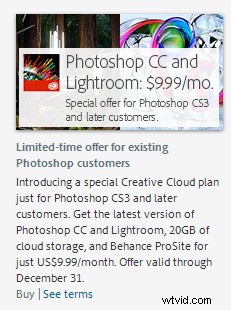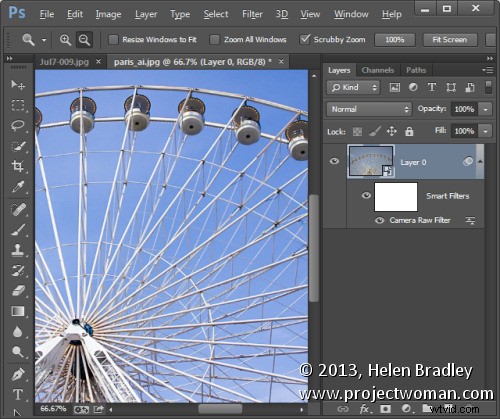
Nowy Photoshop CC nie został uruchomiony bez wielu kontrowersji. Istnieje kilka bardzo ważnych powodów, dla których nie podoba się fakt, że jedynym sposobem na zdobycie nowej wersji jest skorzystanie z usługi Creative Cloud. Jednak odkładając na bok metody dostarczania i problemy z subskrypcją oprogramowania, spójrzmy na to, co jest w nowym Photoshop CC dla fotografów, aby zobaczyć, co otrzymasz po uaktualnieniu lub do czego rezygnujesz z dostępu, jeśli tego nie zrobisz.
Photoshop CC ma kilka nowych dodatków i jedną aktualizację, która zainteresuje fotografów. Niewiele jest tutaj, bez czego nie możesz żyć, ale niektóre z tych dodatków, z którymi możesz chcieć żyć!
Skraplanie jako inteligentny obiekt
W poprzednich wersjach programu Photoshop filtr Skraplanie był jednym z niewielu filtrów, których nie można było zastosować do warstwy obiektów inteligentnych. Oznaczało to, że wszelkie zmiany wprowadzone za pomocą filtra skraplania były trwałymi zmianami w obrazie, których nie można było cofnąć i nie można było ich łatwo zmienić lub wtopić z powrotem w obraz w nieniszczący sposób. Teraz można zastosować filtr formujący do warstwy obiektu inteligentnego, aby w razie potrzeby edytować później zmiany wprowadzone na obrazie za pomocą filtra formującego. Można je usunąć, wyłączając filtr, można je mieszać w trybie mieszania warstw, maskować i edytować.
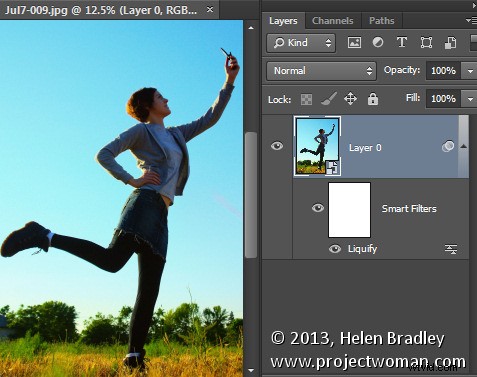
ACR jako filtr
Nowością w programie Photoshop CC jest możliwość stosowania zmian, które wcześniej można było wprowadzać tylko w programie Adobe Camera Raw (ACR) do obrazu z poziomu programu Photoshop. Nowy filtr Camera Raw umożliwia stosowanie edycji ACR do warstwy, a nawet do warstwy obiektów inteligentnych w programie Photoshop. Dzięki temu prawie wszystkie narzędzia w ACR są dostępne do użycia w programie Photoshop jako edytowalny filtr. Aby uzyskać dostęp do tej funkcji, wybierz Filtr> Filtr Camera Raw.
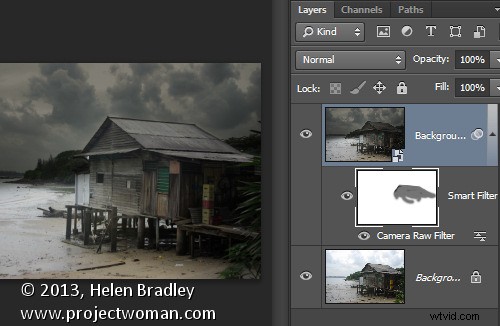
Wyrównywanie obiektów do kwadratu za pomocą Upright
Chociaż technicznie nie jest dodatkiem do programu Photoshop, funkcja Upright jest nowością w programie Adobe Camera Raw (ACR) dla programu Photoshop CC. Tak więc, jeśli masz Photoshop CC, masz dostęp do Upright w ACR (a także jako dostosowanie filtra przez filtr Camera Raw).
Narzędzie Upright może automatycznie wyprostować obraz i usunąć zniekształcenia trapezowe, które są widoczne na przykład podczas fotografowania wysokich budynków. Można go znaleźć w ACR w panelu Korekcja obiektywu – kliknij kartę Ręcznie.
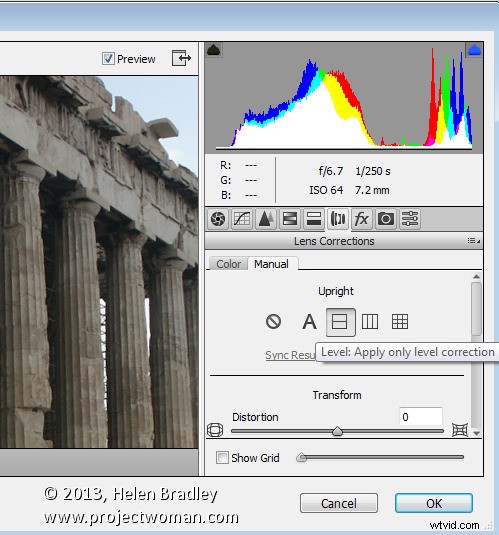
Napraw rozmazane obrazy
Nowy filtr redukcji drgań w programie Photoshop CC pomaga radzić sobie z rozmazanymi obrazami. Nie naprawi ich wszystkich i oczywiście zawsze lepiej jest uzyskać ostry obraz w aparacie, ale może naprawić niektóre ujęcia typu burry, szczególnie te uchwycone w dobrym świetle za pomocą obiektywu zmiennoogniskowego, i może pomóc wyostrzyć tekst na obrazach.
Aby znaleźć narzędzie, wybierz polecenie Filtr> Wyostrz> Redukcja wstrząsów.
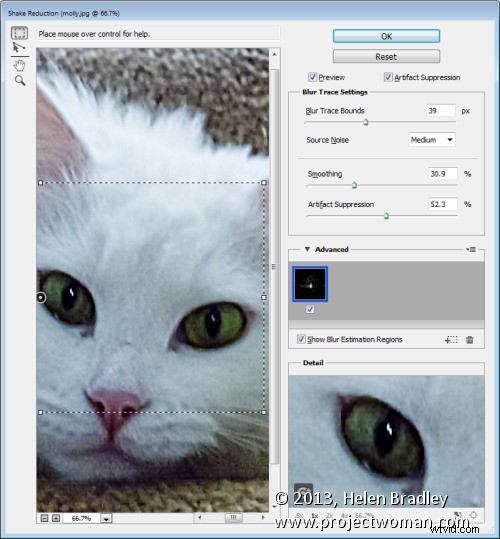
Funkcje ACR w Photoshop CC
Oprócz funkcji Upright dostępnej w ACR istnieją inne nowe i ulepszone funkcje w ACR, do których można uzyskać dostęp, jeśli masz program Photoshop CC. Należą do nich ulepszone narzędzie do usuwania plam, którego można używać jak pędzla do zaznaczania elementu obrazu do naprawienia – ułatwia to korzystanie z niego, gdy problematyczny obszar nie jest okrągły. Ponadto nowe narzędzie Gradient promieniowy umożliwia dodanie gradientu promieniowego do obrazu w celu zastosowania poprawek i kreatywnych efektów.
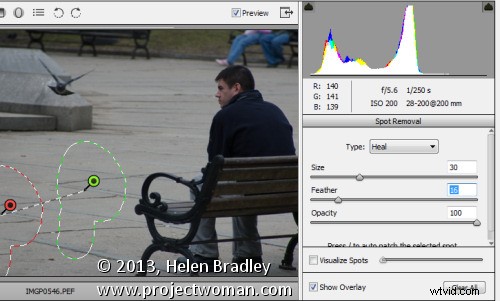
Lepszy algorytm upsamplingu
Być może już wiesz, że istnieją problemy związane z powiększaniem obrazów, ponieważ Photoshop musi tworzyć dodatkowe piksele tam, gdzie wcześniej nie istniały. Nowy algorytm zmiany rozmiaru w programie Photoshop CC poprawia wyniki podczas powiększania obrazu.
Wybierz opcję Obraz> Rozmiar obrazu i powiększ okno dialogowe, aby wyraźnie widzieć rzeczy na ekranie. Ustaw ostateczny rozmiar obrazu, na przykład, jeśli chcesz powiększyć o 200 procent, ustaw 200 procent jako szerokość i wysokość. Kliknij pole wyboru Resample iz listy rozwijanej wybierz nową opcję Zachowaj szczegóły (powiększenie). Obraz podglądu pokazuje wynik rozbudowy za pomocą tej opcji.
Ten nowy algorytm pomaga powiększać obrazy do drukowania, zachowując ostrość obrazu i unikając rozpikselowanych krawędzi.
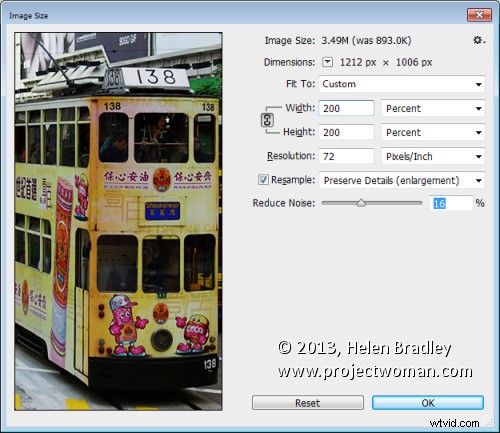
Zaktualizowany filtr inteligentnego wyostrzania
Wyostrzanie zostało ulepszone w programie Photoshop CC dzięki zmianom w filtrze Inteligentne wyostrzanie. Aby zobaczyć to w działaniu, wybierz Filtr> Wyostrz> Inteligentne wyostrzanie i ponownie powiększ okno dialogowe, aby zobaczyć efekt na obrazie. Możesz teraz dostosować ilość i promień wyostrzania. W przypadku większości obrazów promień powinien zazwyczaj mieścić się w zakresie od 0,5 do 1,5 piksela. Możesz także zredukować hałas podczas wyostrzania. Obszar cieni i świateł pozwala na zanikanie wyostrzania, na przykład w obszarach cieni, stosując je silniej do świateł, gdzie szum będzie mniej widoczny. Możesz także wybrać usunięcie rozmycia gaussowskiego, rozmycia soczewkowego lub rozmycia ruchu, jeśli te problemy z rozmyciem wpływają na obraz.
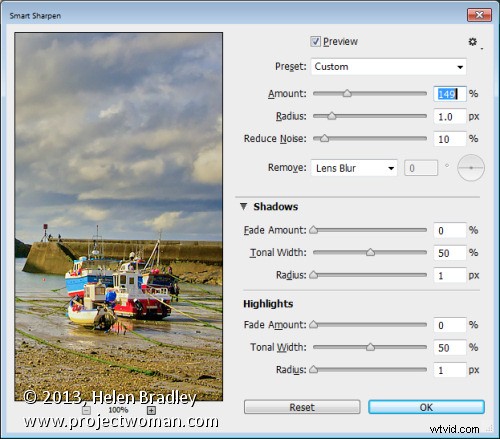
Adaptacyjny szeroki kąt
Nowy adaptacyjny filtr szerokokątny pomaga usunąć problemy napotkane podczas fotografowania obiektywami szerokokątnymi. Wybierz opcję Filtr> Adaptacyjny szeroki kąt i wybierz problem do skorygowania z listy rozwijanej Korekcja. Ustaw suwaki dla współczynnika ogniskowej i kadrowania, aby usunąć zniekształcenia. Możesz także narysować na obrazie, aby dodać ograniczenia. Linie te powinny znajdować się nad obiektami na obrazie, które mają być proste. Photoshop użyje ograniczeń, aby określić korekcję, która zostanie zastosowana do obrazu, dzięki czemu można usunąć większość problemów z dystorsją obrazu. Ten filtr można zastosować przy użyciu warstwy obiektów inteligentnych, dzięki czemu wyniki będą dostępne do edycji.
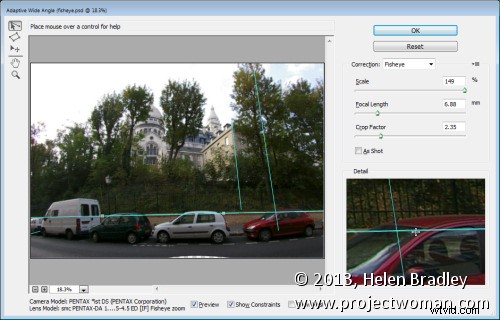
Integracja z Behance
Behance to społeczność, w której możesz zaprezentować swoją pracę, aby inne osoby, w tym firmy poszukujące twórców, mogły Cię znaleźć i przykłady Twojej pracy. Jeśli korzystasz lub planujesz korzystać z internetowej społeczności twórców Behance, z pewnością docenisz możliwość publikowania obrazów z programu Photoshop CC bezpośrednio w serwisie Behance. Aby to zrobić, wybierz Plik> Udostępnij w Behance.
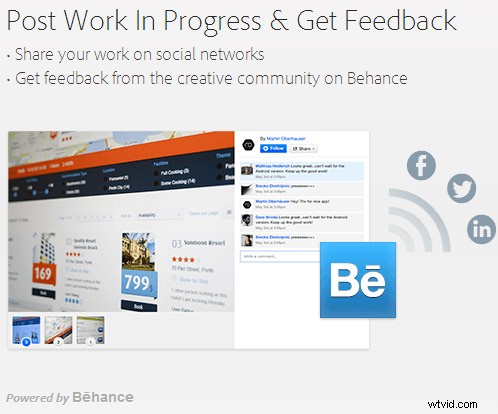
Regularne aktualizacje programu
Jedną z zalet nowego programu Photoshop CC, którą firma Adobe zachęca, są aktualizacje programu. Dostarczanie za pośrednictwem Creative Cloud oznacza, że firma Adobe może teraz dostarczać aktualizacje programu, gdy tylko staną się dostępne, bez konieczności czekania na kolejną nową wersję. Oznacza to, że poprawki problemów mogą być wdrażane szybciej. Oczywiście może to być miecz obosieczny – jeśli masz wolne połączenie lub masz ograniczony dostęp do Internetu – ich częstotliwość i rozmiar mogą być czasochłonne i kosztowne do pobrania i zainstalowania.
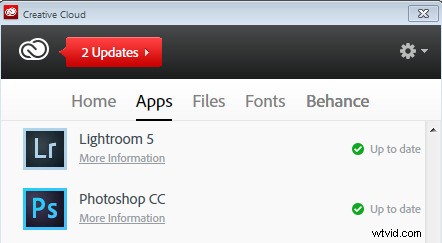
Nowe ceny dla fotografów
Firma Adobe zdobyła wiele krytyki ze strony użytkowników w związku z pakietowaniem i cenami swoich aplikacji Creative Cloud. W rezultacie niedawno ogłoszono, że użytkownicy programu Photoshop CS3 lub nowszego mogą zarejestrować się w programie Photoshop Photograph Program. Ta ograniczona czasowo oferta (wygasa 31 grudnia 2013 r.) zapewnia dostęp do programów Photoshop CC, Lightroom 5, Bridge CC, 20 GB pamięci w chmurze i Behance ProSite. Wymaga rocznego zobowiązania i kosztuje 9,99 USD plus podatki miesięcznie (sprawdź na stronie internetowej koszt w lokalnej walucie).